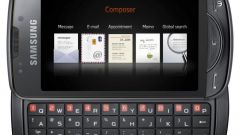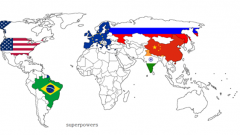Инструкция
1
Для обновления с телефона вам потребуется перейти в соответствующий пункт меню. Кликните на иконке «Настройки» в главном меню аппарата, которое доступно при нажатии центральной клавиши устройства. Перейдите в раздел «О телефоне» - «Обновление телефона» и осуществите проверку обновлений. Если на экране будет выведено сообщение, что обновления отсутствуют, значит на смартфоне уже установлена последняя версия программного обеспечения.
2
Как только телефон найдет новую версию системы, он начнет загрузку необходимых файлов. Для выполнения обновления важно, чтобы во время процедуры было активировано интернет подключение через Wi-Fi.
3
После окончания загрузки начнется установка обновленной системы. Не производите с аппаратом никаких действий до тех пор, пока процедура не будет завершена. Во время перепрошивки устройство может самостоятельно перезагрузиться и перейти в режим обновления. После окончания операции вы увидите соответствующее уведомление на экране устройства. Перейдите в раздел «О телефоне» еще раз, чтобы убедиться, что на ваш гаджет больше нет доступных обновлений и вы установили самую свежую версию операционной системы.
4
Для обновления через компьютер загрузите программу Samsung Kies с официального сайта Samsung. Вы также можете произвести установку приложения с диска, который идет в одном комплекте с Galaxy S.
5
Запустите установленную программу и подключите ваш телефон в режиме обмена данных. Дождитесь определения телефона в приложении и перейдите в раздел «Обновления». Если на телефон существует новая версия программного обеспечения, начнется процедура обновления. Не отключайте аппарат от компьютера до появления соответствующего уведомления на экране. Установка обновления для Galaxy S завершена.
Обратите внимание
Перед обновлением произведите зарядку аккумулятора устройства.
Полезный совет
Регулярно проверяйте обновления для вашего телефона, чтобы держать вашу версию системы максимально обновленной, безопасной и функциональной.
Источники:
- Samsung Kies